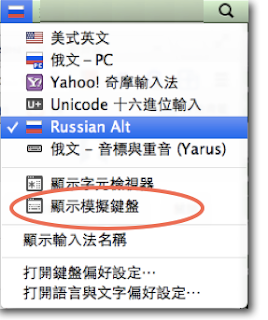«Го́йя» 我的名字叫果啞
Андре́й Возне́сенский, 1933~2010 安德烈.沃茲涅先斯基(註1)
Я – Го́йя!
Глазни́цы вороно́к мне вы́клевал во́рог,
сле́тая на по́ле наго́е.
Я – Го́ре.
Я – го́лос
Войны́, городо́в голо́вни
на снегу́ со́рок пе́рвого го́да.
Я – го́лод.
Я го́рло
Пове́шенной ба́бы, чьё те́ло, как ко́локол,
би́ло над пло́щадью го́лой... (未完)
我叫果啞!
敵人朝光禿的田地俯衝而下,
挖走我的眼窩。
我叫痛苦。
我叫戰爭之音,
是41年雪地裡焦黑的城市。(註2)
我叫飢餓。
我是一名吊死女子的咽喉,
她的身體像一只大鐘,在赤裸的廣場上方敲打...
註1:這是一首追憶二次大戰的詩,藉由疊起不休的重音 "
о́" 凸顯怵目的意象,讀者彷彿身歷其境,聞聽席捲的哀號聲,讓人深刻感受當時的戰況慘烈。作者是六十年代蘇聯著名的詩人和作家。他承襲未來主義詩人
馬雅可夫斯基(Маяковский)和寫『齊瓦哥醫生』
巴斯特納克(Пастернак)的創作技巧,擅用音韻的效果表現意象。
註2:俄國於1941年開始加入第二次世界大戰。戰爭初期,死傷慘重。
俄文字母標重音
能夠在俄文字母上 “標” 重音,不僅對於寫報告、論文有助益,在製作教材上更是不可或缺的技巧。
網路上有過一些教學的文章,在此,我除了整理前輩的心得外,再根據自己的習慣用法,略增修改,提供參考。
使用
Windows 作業系統:
1) 準備工作:你的作業系統必須能鍵出俄文字母;也就是到右下角的 "語言列" 新增 "俄文輸入" 法。請參閱:
俄文字母輸入。
2)實作:
想要在 Word 裡,對俄文符號輸入重音,不會很困難,只需將電腦上的游標移到想要打上重音字母的後面,然後輸入數字 "0301",接著再按下 Alt + X 鍵,剛才鍵入的 "0301" 會消失,而俄文字母上方會即刻出現重音標記。請參考下圖分解:
先將游標移到 "
а " 的後方:
鍵入數字 "
0301" :
接著按下
Alt + X ,結果 0301 即刻被代換成重音標記:

大功告成。
3)改良版,製作 Macro (巨集):
如果僅僅是一個字或是一段詩詞標重音,那也就罷了,應該不致於太費時費力;如果是一整篇文章,甚至是一本書,想讓全部的母音都呈現重音標記,那不就 0301 這個數字打得天昏地暗,地老天黃,手腳發麻,欲哭無淚... 那該怎麼辦才好?
當然,比較理想的方式便是製作一個巨集,將上述的步驟,儲存起來,設為一個圖示,掛在 word 的工具列上。需要時,只要按一下那個圖示,就會自動幫你在字母上添加重音,省去你鍵打上百上千個 0301 + Alt + X。
那就開始在 word 裡著手製作巨集吧!
首先,打開 word,檢查工具列上(一般都在靠右上的地方)是否可以見到 『開發人員』選項。如果沒有,請參照下列指示:
在『開發人員』的小方格內打上勾,按『確定』:
這時候,你的 word 工具列應該就會出現『開發人員』的選項,如下圖所示:
這時候,請務必先到螢幕的右下方,轉換成『俄文』輸入法,否則重音符號會出不來。
接下來,便是重要關鍵;開始自製巨集。
回到 word 之後,請點『開發人員』,按下『錄製巨集』。程式會開始錄製你接下去做的每個動作。下圖中的字母 "Алекса" 是在開始按下錄製巨集前事先打好的(確定自己是在俄文鍵盤的狀態),當然,你不需要事先打上任何字母。
當你按下『錄製巨集』後,會跳出一個小視窗。趕快幫自訂的巨集取個名字吧!在此,我姑且稱它為:『俄文重音』。然後按下『確定』:
『確定』後,便開始進入錄製狀態。首先,你得輸入四個數字
0301 。
接著同時輸入
Alt + X 鍵。 螢幕上不會顯示你的輸入,但是就在你輸入的剎那間,之前的 0301 會消失,替代成重音符號
' 。完成這兩個輸入的步驟後,請按下『停止錄製』:
錄製過程已經完畢,接著是將剛才自製的巨集拉到快速工具,方便使用。
要放到快速工具列上,我們必須先叫出自製的巨集。請到 word 的左上角,按下 word 的 logo 圖示:
乍看之下,好像又回到剛才的步驟。沒錯,又再次回到原點!
找到『自訂』─〉『常用命令』下的『巨集』:
螢幕中,會列出你目前所自製過的全部巨集檔,而剛才自製的 "俄文重音" 巨集檔便出現在其中。點選它,然後按『新增』。
"俄文重音" 檔現在來到右邊的框格內。接著,按下『修改』:
請你幫你自製的巨集選個圖示,在此,我選了 "驚嘆號!" 。(遠觀之下,有點像是重音的符號!)。『顯示的名稱』可以依照自行喜好填寫。然後按『確定』。基本上,你已經完工了!
如果一切順利,在左上角的快速工作列上,你應該會看到一個驚嘆號的圖示。
那就是你的心血!接下來,當然是小試一下,查證它是否運作正常。
在新開的空白檔上,打上幾個俄文字母,將游標定在某個母音(或是任何字母皆可),到上方按下自訂的驚嘆號圖示。老天庇佑!重音出現了!
但是,先不要開香檳慶祝。點擊圖示固然比每次都要輸入 0301 Alt + X 輕鬆得多,但是你還是得將滑鼠移動到左上方,進行點擊的動作。對於重度依賴鍵盤的我,只想減少動用滑鼠的步驟,總覺得還是有點不方便,不甚滿意。
為何不再定義一個快速鍵(熱鍵/Hotkey),讓手指不需上下奔波。
4) 定義快速鍵。
請回到剛才幫自製巨集加上小圖示的地方,然後按下『自訂』:
找到『類別』的『巨集』(通常要拉到很下面才看得到),在巨集欄中,選擇『俄文重音』,然後設定自己想要的快速鍵模式。當然,你可以根據自己的習慣選擇任何的組合,但是要確定『目前指定於:』是所謂的「未指定」。因為你不希望,自選的按鍵組合會與電腦內定的組合模式相互衝突,或是取代掉內部的設定。
我個人試了一下,按下
Alt + Ctrl + A 的組合仍然是開放的狀態,還未被指定。而且三鍵的位置等距,不會相隔太遠,單手操作還蠻順手。
其實,自訂巨集圖示或巨集快速鍵,只需要二擇一便可。希望這第二種方法能讓你標記重音更有效率。
Windows 的問題解決了,接下來要談的是在 MAC 電腦上標重音的方式;畢竟不可否認,越來越多人使用起昂貴的蘋果電腦,包括我在內(嘻嘻!)
至此,有點累了,或許先休息一下,讓我們把的
沃茲涅先斯基 的詩先讀完吧!
(...續)
Я – Го́йя!
О гро́зди
Возме́здья! Взвил за́лпом на За́пад –
я пе́пел незва́ного го́стя!
И в мемориа́льное не́бо вбил кре́пкие
звёзды –
Как гво́зди.
Я – Го́йя.
(1959)
我叫果啞!
啊!串串的
復仇!朝著西方排排發射 ─
我將不速之客的灰燼 (註3)
向著追悼的天空,打入堅固的
星星 ─
猶如釘子一般。
我叫果啞!
註3:1606年莫斯科人殺死篡位的假沙皇,據說他的骨灰被裝入大砲朝西方的波蘭方向發射。信仰羅馬天主教的波蘭與信仰東正教的俄國不睦,向來被俄國視為來自西方的侵略惡勢力。
* 標錯重音或翻譯有誤,請不嗇指正。